
目次
Twitter(ツイッター)のミュート機能でタイムラインを整理する
Twitter(ツイッター)でフォローするアカウントが増えてくると、表示されるツイートが増え過ぎてしまうことがあります。
タイムラインに表示されるツイートが多過ぎると閲覧だけでも時間がかかってしまい、大事な通知やツイートなど見逃す可能性も上がって不便です。
そういった場合にTwitterではミュート機能を使うことで、タイムラインに表示されるツイートを減らすことができます。
この記事ではTwitterを使い始めたばかりの方やあまり操作に慣れていない方に向けて、ミュート機能の使いどころ、ミュート設定したときの動作などをまとめます。
関連記事
ミュート機能とは
Twitterのミュート機能は、特定のアカウントや指定したキーワードのツイートをタイムラインに表示させないようにしたり通知をオフにする機能です。
特定の相手(アカウント)のツイートを見たくない場合や、興味のない話題を表示させないようにするときなどに利用されます。
ミュート機能を設定することでタイムラインを見やすく整理したり、不要な通知などを制限することができます。
アカウントのミュート方法
Twitterでは特定のアカウントをミュート設定することで、そのアカウントのツイートをタイムラインに表示させないことができます。
フォローしているアカウントをミュートしたときの動作
- 相手のツイートがタイムラインに表示されなくなる
- ダイレクトメッセージは届く
- 相手の返信や@ツイートは [通知] タブに表示
- 会話中の返信は表示される
- 相互にフォロー可能
- 相手のツイートなどに関するプッシュ通知やショートメール通知は届かない
設定方法
相手のアイコンをタップするかフォローリストから相手のアカウントを表示して、右上メニューからミュートを選択。
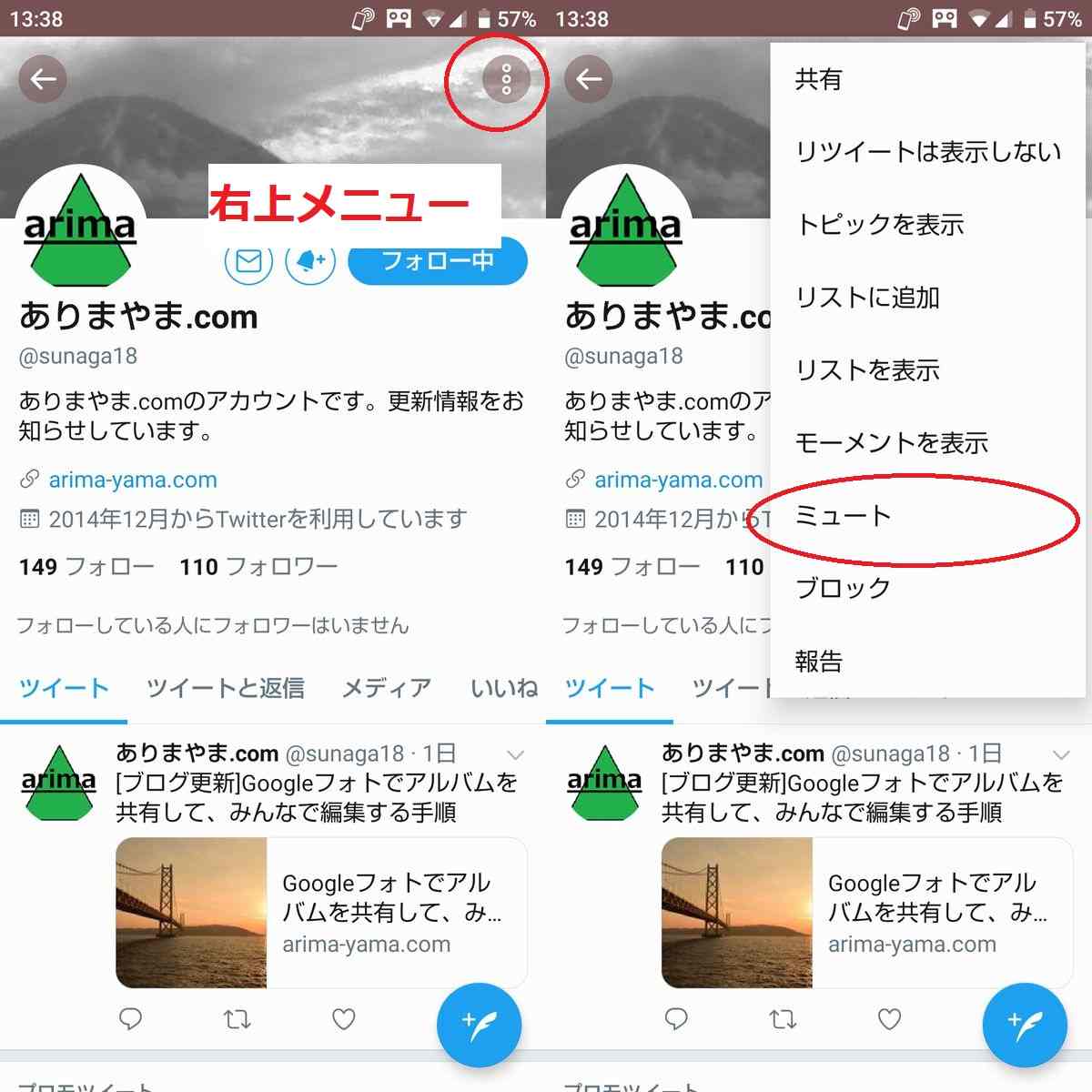
ミュートとブロックの違い
Twitterでアカウントをブロックした場合、相互のフォローやダイレクトメッセージの送信など主な機能がすべて制限されます。
そのためブロックした相手もこちらのツイートも見れなくなり、普段メッセージなどをやりとりしている相手ならブロックされたことにすぐ気がつきます。
一方でミュート設定をしても相手のタイムラインにこちらのツイートは表示されるし、相手はダイレクトメッセージも送れるので、ミュート設定を気づくことはまずありません。
フォロー解除やブロックしたことを相手に知らせたくない場合など、ミュートなら気軽に利用できます。
キーワードのミュート方法
特定のキーワードやハッシュタグ(♯の付いたキーワード)に関する話題をタイムラインに表示させたくない場合に、キーワードを使ったミュート機能もあります。
指定したキーワードやそのハッシュタグを含むツイートが、タイムライン上で非表示になります。
キーワードのミュート設定手順
- 設定メニュー(自分のアイコンをタップ)から [設定とプライバシー] を選択。
- [プライバシーとセキュリティ]->[ミュートするキーワード]
- 右下の「+」マークをタップしてキーワードを入力。最後に右上の「保存」をタップ
設定メニューの呼び出し
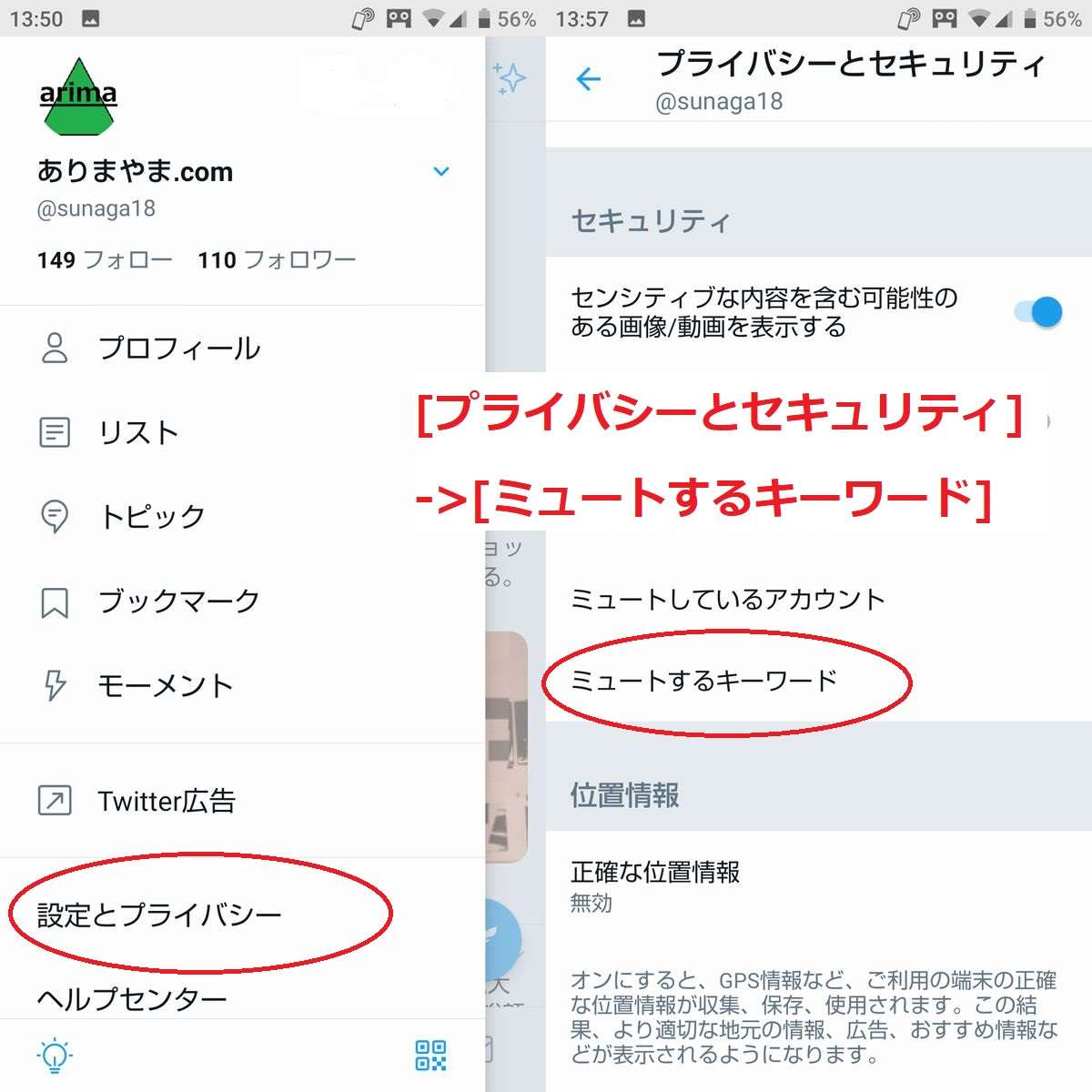
キーワードの入力と保存
キーワードのミュート設定では、ミュート期間も指定できます。
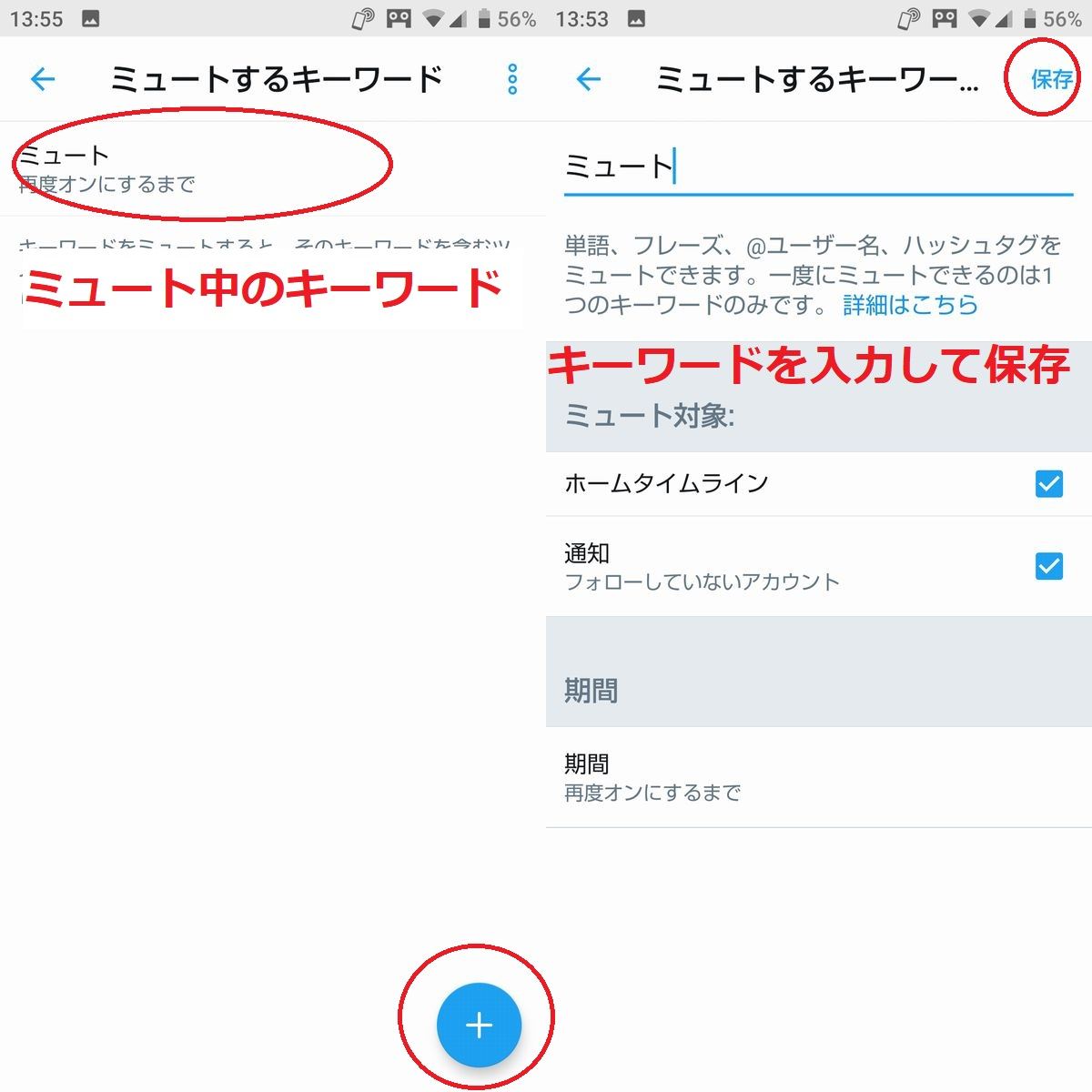
会話(返信通知)のミュート方法
会話(ツイートへの返信)の通知を受け取りたくない場合に、特定の会話を指定して通知をミュートする機能があります。
やや特殊なミュート機能ですが実際に使う場面としては、自分のツイートがバズった(大きく拡散された)場合などが考えられます。
ツイートがバズると(大きく拡散されると)ツイートに対して多数のユーザーがコメントを返信することがあり、その場合は返信される度に通知が延々と来ることになります。
そういった場合にその元ツイートの会話をミュート設定すると通知を止めることができます。
会話(ツイートへの返信)の通知のミュート方法
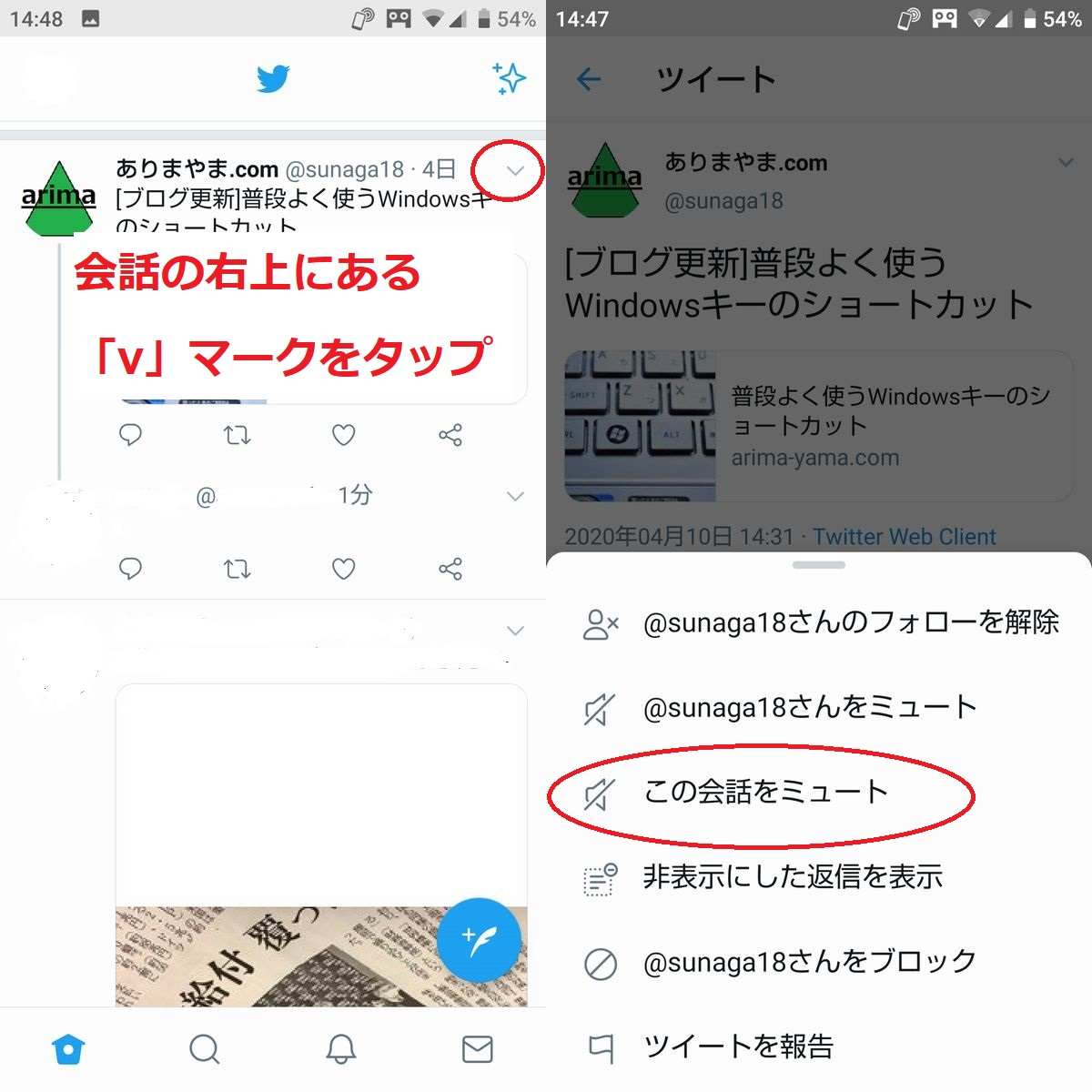
余分な情報は受け取らない
ネットリテラシーの講座などでは情報の取捨(真偽の見極め)が大切だとよく言われますが、余分な情報を受け取らないようにすることもネットを活用する上で有用です。
Twitterは利用者が多く情報が集まる反面、宣伝や勧誘目的の怪しいアカウントも多数存在するので、ミュート機能を上手く活用してください。
関連記事



